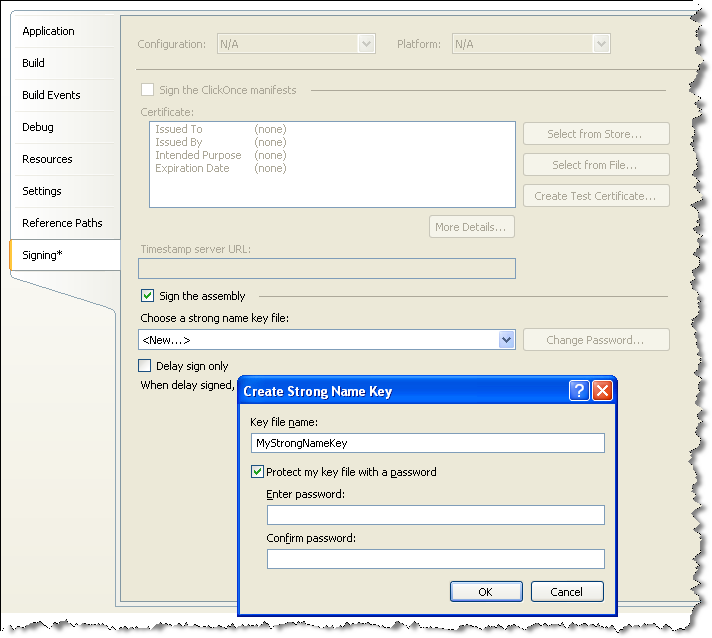.NET を初めて使用する場合、以下の「グローバル アセンブリ キャッシュ(GAC)を使用する」のセクションも参照してください。
Softimage コマンド プロンプトを開き、devenv と入力して Visual Studio .NET を起動します。
Softimage コマンド プロンプトから Visual Studio .NET を起動すると、XSI_HOME などの環境変数を確実に設定することができます(これを設定しないと、ビルド エラーやリンク エラーが発生します)。
Visual Studio .NET で、.csproj プロジェクト ファイルを開きます。
[ソース コントロール](Source Control)ダイアログ ボックスが表示されたら[OK]をクリックし、続けて[ソース コントロールの変更](Change Source Control)ダイアログ ボックスで[接続しないで作業](Work Disconnected)をクリックします。
このプラグインが共有ネットワークからロードされる場合は、プラグインに対して厳密な名前のキーを作成するようにします。
構成([デバッグ]または[リリース])を選択し、DLL をビルドします。
プラグインを最初にビルドするときに、ソリューション ファイル(.sln)を保存するように求めるメッセージが表示されます。
このプラグインが共有ネットワークからロードされる場合は、プラグイン アセンブリを GAC(グローバル アセンブリ キャッシュ)に追加します。追加するには、コマンド プロンプトで以下を実行します。
gacutil /i \servername\<plugin_path>\YourPluginName.dll
次のいずれかの方法で、プラグインを Softimage にロードします。
グローバル アセンブリ キャッシュ(GAC)には、1 台のマシン上の複数のアプリケーションに対して実行が可能なアセンブリが含まれています。 GAC はアセンブリがキャッシュに追加されると整合性のチェックを実行します。また、常に正しいバージョンがロードされるように、厳密な名前を使用します。
このキャッシュはグローバル アセンブリ キャッシュ ユーティリティ(gacutil)を使用して管理できます。このユーティリティを使用すると、キャッシュ内のアセンブリをインストールまたはアンインストールしたり、インストール済みのアセンブリを確認することができます。 gacutil を使用するには、MSDN Framework デベロッパー センターから入手できる .NET Framework SDK をインストールする必要があります。
Softimage 上では、Softimage SDK アセンブリがインストールされていることを確認し、実行しているバージョンを確認する必要があります。 SDK アセンブリがインストールされていない場合は、インストールする必要があります。
Softimage コマンド プロンプトから以下のコマンドを実行します。
gacutil /l Softimage.XSIOM gacutil /l Softimage.XSIUtil gacutil /l Softimage.XSIMath
これらが適切にインストールされている場合は、次のような文字列が表示されます。
The Global Assembly Cache contains the following assemblies: Softimage.XSIMath, Version=1.0.0.0, Culture=neutral, PublicKeyToken=a90401fcf6bc5571, processorArchitecture=MSIL Number of items = 1 The Global Assembly Cache contains the following assemblies: Softimage.XSIUtil, Version=1.0.0.0, Culture=neutral, PublicKeyToken=a90401fcf6bc5571, processorArchitecture=MSIL Number of items = 1 The Global Assembly Cache contains the following assemblies: Softimage.XSIMath, Version=1.0.0.0, Culture=neutral, PublicKeyToken=a90401fcf6bc5571, processorArchitecture=MSIL Number of items = 1
適切にインストールされていない場合は、次のメッセージが表示されます。
The Global Assembly Cache contains the following assemblies: Number of items = 0
厳密な名前とはエンコードされたシグネチャのことであり、各システム上で独自のアセンブリを維持するのに役立ちます。 GAC にアセンブリを追加するためには、厳密な名前のキーを使用する必要があります。通常、このキーはファイル(.snk)に保存されます。
Visual Studio .NET で .csproj プロジェクト ファイルを開き、[プロジェクト](Project)メニューの[<プロジェクト名>プロパティ](<YourProjectName> Properties)を選択します。
[署名](Signing)タブをクリックしてから、[アセンブリに署名](Sign the assembly)オプションをオンにします。
[厳密な名前のキー ファイルを選択してください](Choose a strong name key file)ドロップダウン ボックスから、[<新規作成...>](<New...>)を選択します。 [厳密な名前キーの作成](Create Strong Name Key)ダイアログ ボックスが開きます。